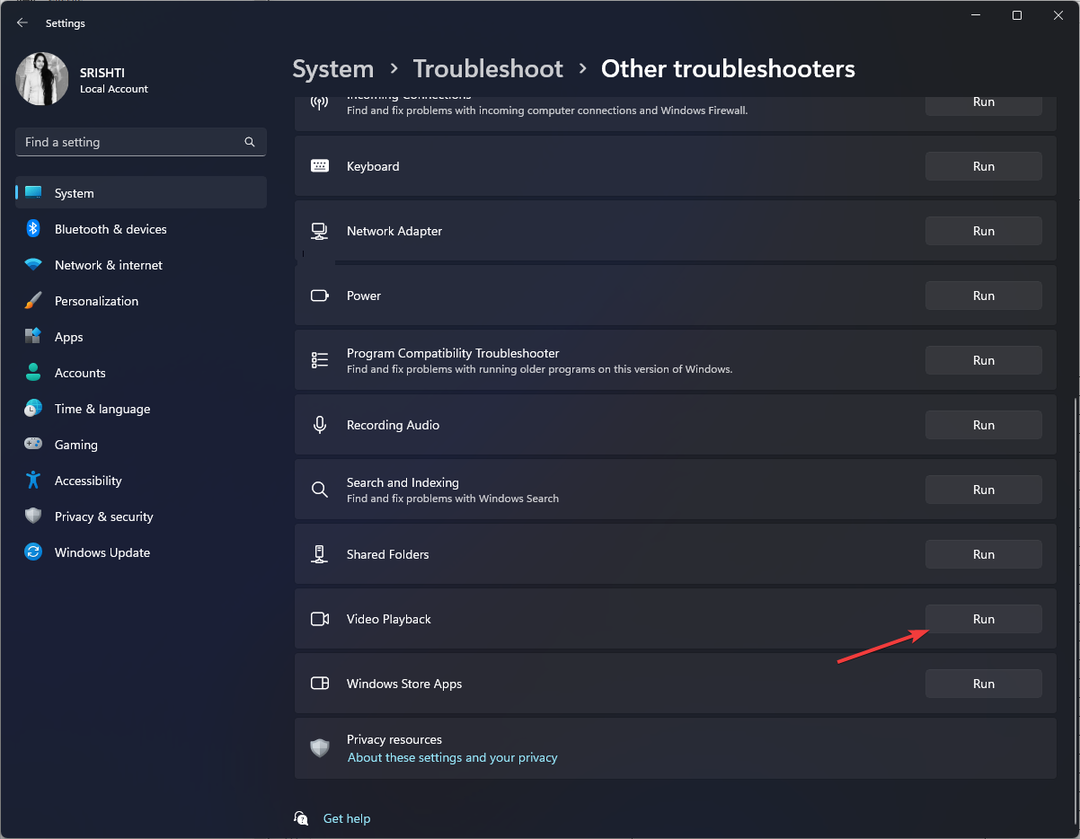Mac-osoite on yksilöllinen Mac / fyysinen osoite, jonka valmistajat ovat antaneet jokaiselle maan päällä olevalle laitteelle. Se on 48-bittinen ja Mac-osoitteiden nimeämisessä on yli 200 biljoonaa mahdollisuutta. Maailman väkiluku on vain 7 miljardia, joten se ei voi koskaan loppua. Ok, antaa sen pitää sivussa, jos luet tätä artikkelia, se tarkoittaa, että haluat tietää, miten löytää Windows 10 -tietokoneesi MAC-osoite. Katsotaan kuinka tietää se.
Lue myös: – 10 parasta MAC-osoitteenvaihtajatyökalua tietokoneelle
Tapa 1 - Komentokehotteen käyttö
Vaihe 1: - Etsi CMD Windows 10 -hakukentästä ja avaa se napsauttamalla tulosta.
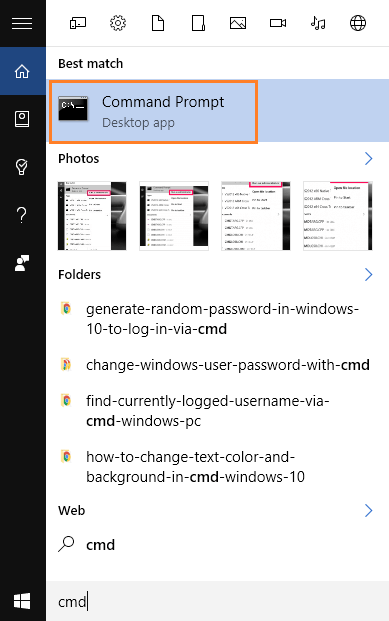
Vaihe 2: - Kun komentokehoteikkuna avautuu, suorita alla annettu komento.
getmac / v / fo-luettelo
Nyt se antaa useita järjestelmääsi koskevia tietoja. Yksi näistä riveistä sisältää Windows 10 -tietokoneesi fyysisen osoitteen.
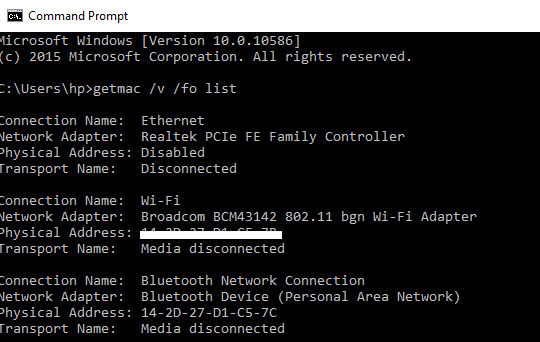
Tapa 2 - Verkkoyhteyksien käyttäminen
Vaihe 1: - Napsauta hiiren kakkospainikkeella ruudun vasemmassa alakulmassa olevaa Käynnistä-valikkoa. Voit myös painaa Windows-näppäintä + x yhdessä.
Vaihe 2: - Napsauta näkyviin tulevassa valikossa verkkoyhteydet.
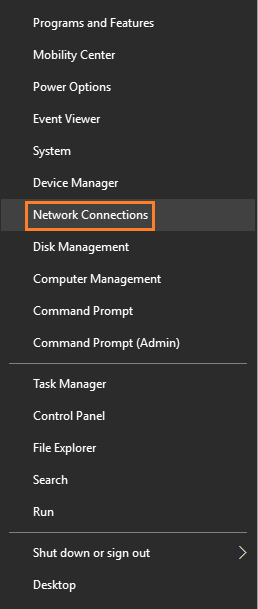
Huomaa: - Voit myös avata asetuspaneelin painamalla Windows-näppäintä + X ja napsauttamalla sitten verkko ja Internet.
Vaihe 3: - Selaa nyt alaspäin ja napsauta Näytä verkko-ominaisuudet.
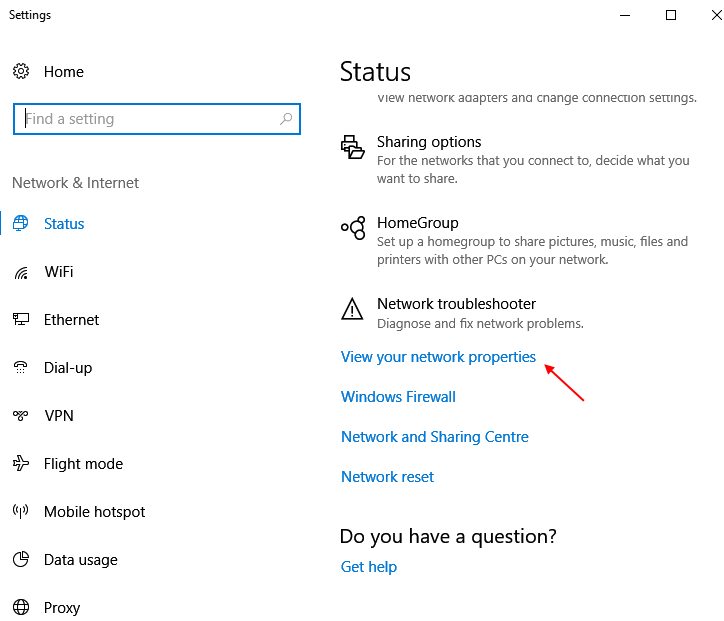
Vaihe 4: - Fyysinen osoitteesi tai MAC-osoitteesi on juuri tällä sivulla.
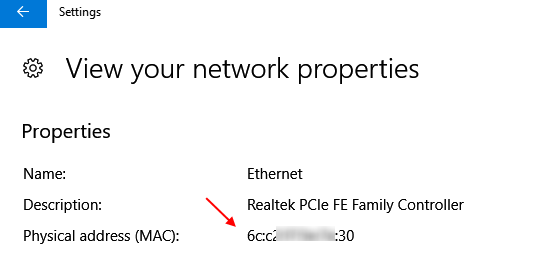
Fyysinen osoitekenttä on MAC-osoitteesi.